一、 安装Tomcat
1、 安装JDK及配置好Java环境变量
2、 官网http://tomcat.apache.org/download-90.cgi 下载Tomcat,
选择版本,并点击下载64-bit Windows zip (pgp, md5, sha1)
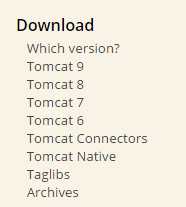
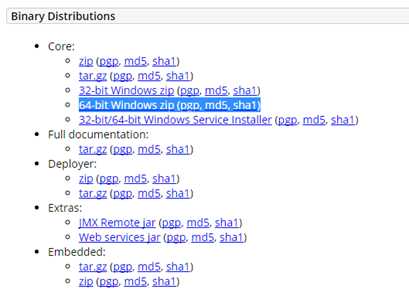
下载后解压缩到某一特定目录,双击运行tomcat目录下的bin/startup.bat,在浏览器中输入http://localhost:8080/,出现以下页面说明安装成功。
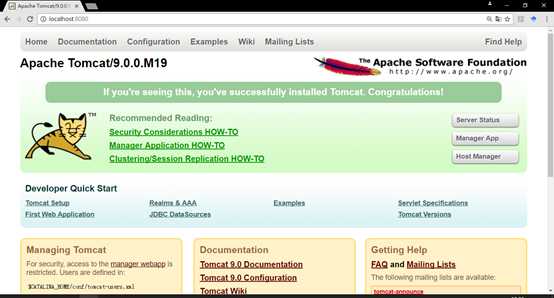
二、 下载并配置jenkins
Jenkins官网https://jenkins.io/download/ 下载 .war包,并放置在Tomcat项目目录下的webapps目录下。
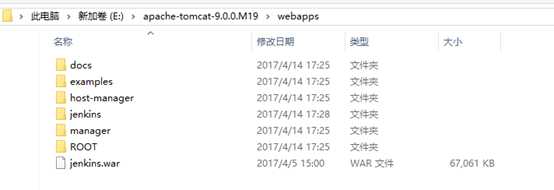
在浏览器地址栏输入http://localhost:8080/jenkins/ 然后按照所提示的路径找到口令输入,然后设置用户名密码等进入jenkins页面
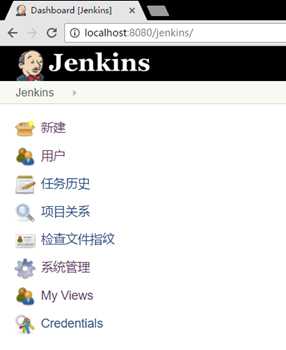
三、maven的配置安装
1、 官网网址http://maven.apache.org/,左侧导航栏点击Download,然后下载相应的压缩包,apache-maven-3.5.0-bin.zip。
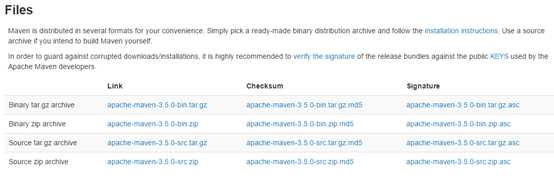
配置maven_home环境变量,并将maven的bin目录加入到Path中。
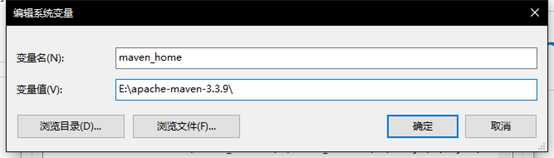
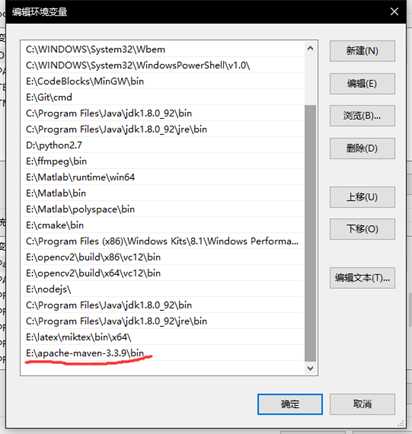
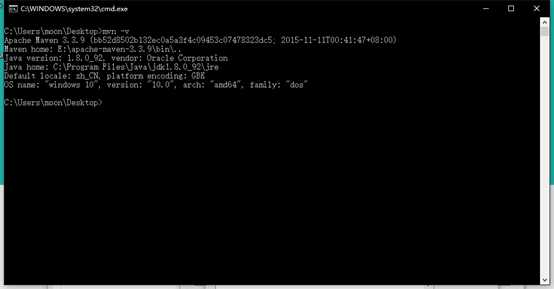
2、 通过maven构建项目
创建项目所在目录,在该目录下打开cmd,输入命令:
mvn archetype:generate -DgroupId=TeamFive -DartifactId=HelloWorld -DarchetypeArtifactId=maven-archetype-quickstart -DinteractiveMode=false
可以得到一个HelloWorld项目的目录
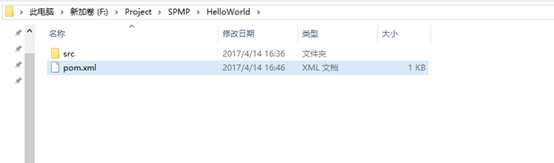
在maven仓库http://mvnrepository.com/ 中找到加入Junit依赖的代码:
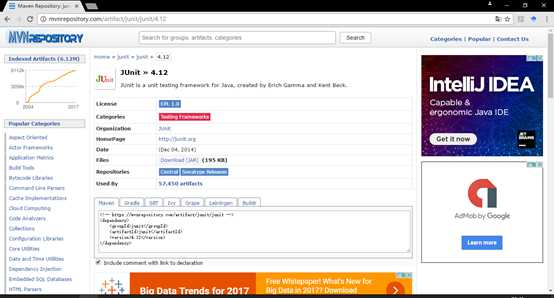
复制到HelloWorld项目下的pom.xml文件中
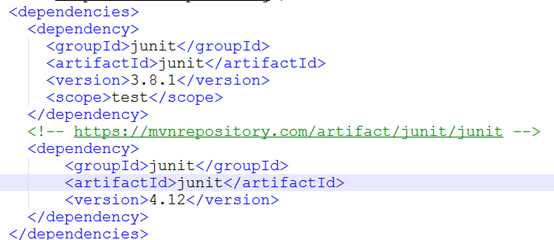
修改src\main目录下的App.java代码为:
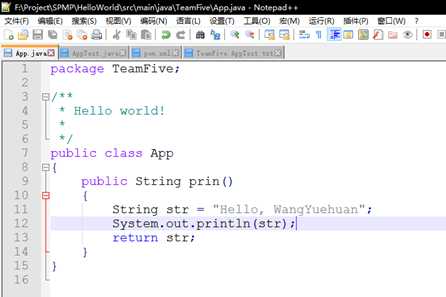
修改src\test目录下的AppTest.java代码为:
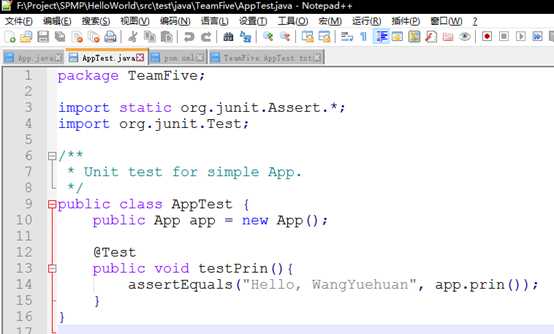
然后在HelloWorld项目目录下下打开cmd,通过mvn进行编译,测试等。
mvn compile进行编译
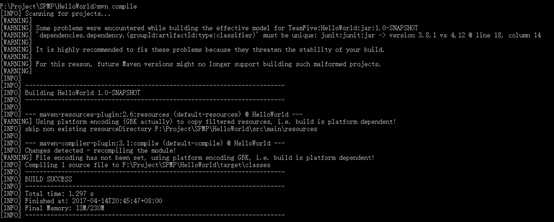
mvn test进行测试:
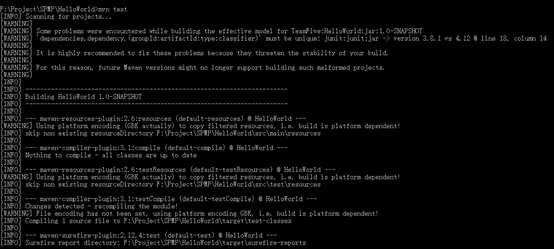
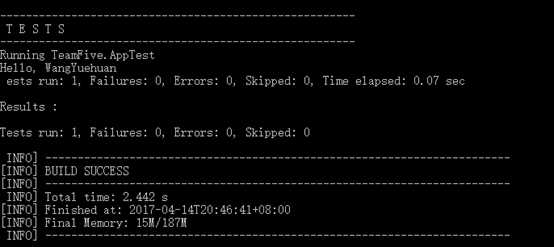
在项目中会生成target,用于存放相应的用于.class文件存放和执行结果记录等。
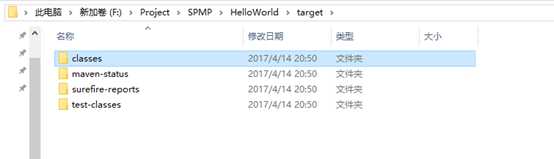


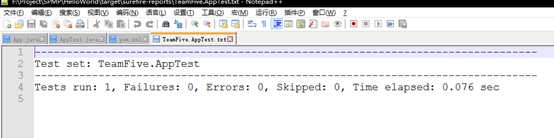
然后还可以通过mvn package命令将项目打成jar
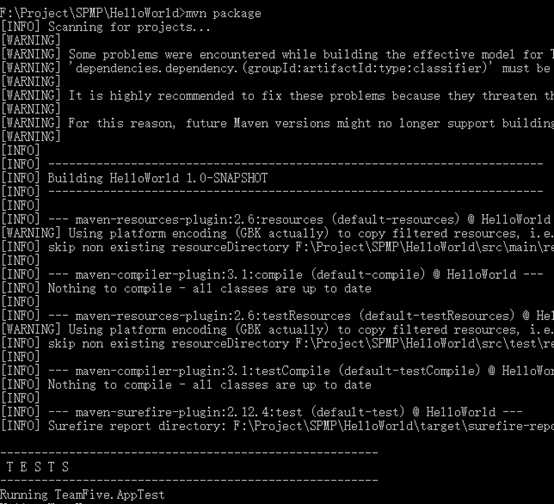
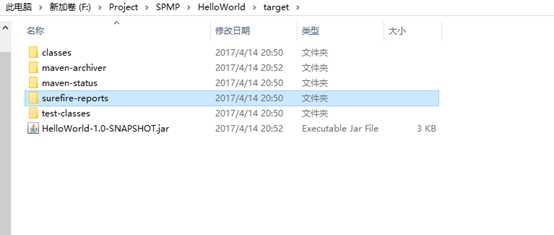
至此在本地进行maven项目的创建等已完成。
四、 git的使用
首先在自己的Github中新建一个仓库。然后在下载git并安装。在HelloWorld项目目录下右键打开git bash:
git add .
git commit -m “HelloWorld_WangYuehuan”
git remote add origin <远程git仓库的地址>
git push -u origin master
运行这几条命令可以完成将项目代码提交到远程仓库。
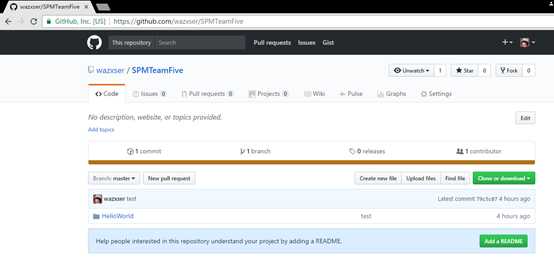
五、 新建jenkins项目
在浏览器中打开http://localhost:8080/jenkins/ 选择系统管理,配置java和maven
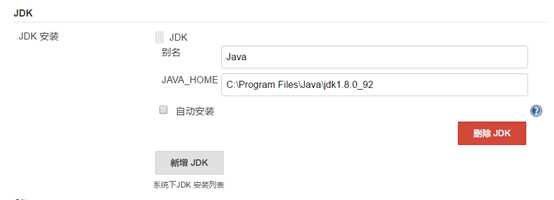
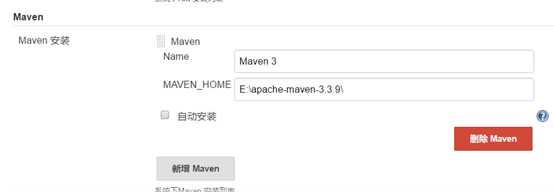
填入本地环境变量JAVA_HOME和MAVEN_HOME的内容。Apply->Save,保存配置。
在jenkins首页中选择新建,输入项目名称,并选择新建一个maven项目,点击OK。
配置信息的填写如下所示:
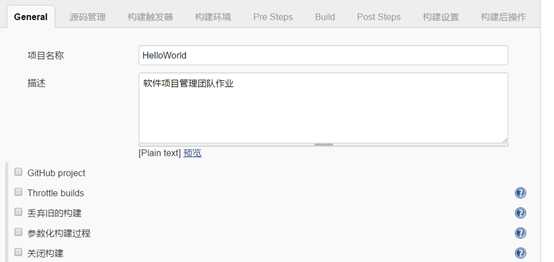
源码管理:填写GitHub地址。
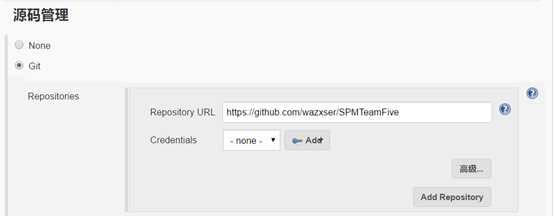
构建触发器:选择Poll SCM,在日程表中输入5个星号表示每分钟检查一次。
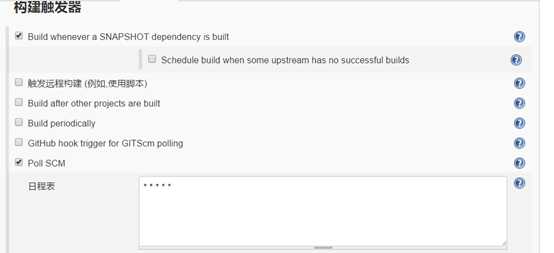
Build:填写本地项目中pom.xml路径,Goals and options中填写clean package,jenkins将执行mvn clean package命令。
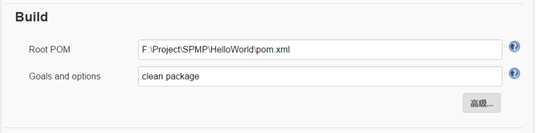
配置完成后,Apply->Save,完成项目的创建。并构建项目,成功后如下所示:
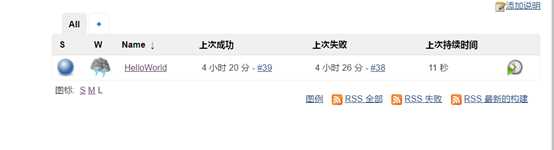
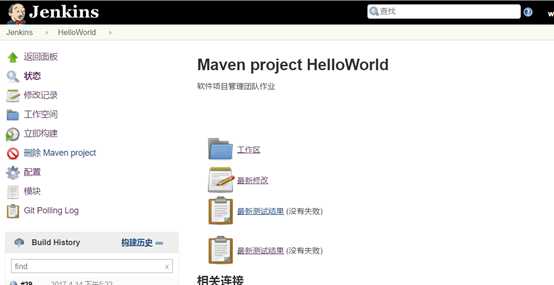
五、团队成员分别对项目进行开发,完成持续集成的过程。
原文:http://www.cnblogs.com/wazxser/p/6711195.html